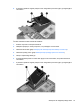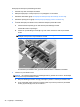Introduction HP Laptop - Windows Vista and Windows 7
7 Varnostno kopiranje in obnova
Windows 7
●
Ustvarjanje varnostnih kopij podatkov
●
Obnovitev sistema
Podatke zaščitite tako, da v središču za varnostno kopiranje in obnavljanje v sistemu Windows
ustvarite varnostne kopije posameznih datotek in map ali celotnega trdega diska (samo pri nekaterih
modelih), ustvarite diske za popravilo sistema (samo pri izbranih sistemih) z nameščenim optičnim
pogonom (samo pri izbranih modelih) ali dodatnim zunanjim optičnim pogonom oziroma ustvarite
sistemske obnovitvene točke. V primeru sistemske napake lahko z varnostnimi kopijami datotek
obnovite vsebino svojega računalnika.
Funkcija varnostnega kopiranja in obnavljanja Windows ponuja naslednje možnosti:
●
Ustvarjanje diska za popravilo sistema (samo pri izbranih modelih) z nameščenim optičnim
pogonom (samo pri izbranih modelih) ali dodatnim zunanjim optičnim pogonom
●
Ustvarjanje varnostnih kopij podatkov
●
Ustvarjanje sistemske slike (samo pri nekaterih modelih)
●
Nastavitev samodejnega varnostnega kopiranja (samo pri nekaterih modelih)
●
Ustvarjanje sistemskih obnovitvenih točk
● Obnovitev posameznih datotek
● Povrnitev računalnika v predhodno stanje
●
Obnovitev podatkov s pomočjo orodja za obnovitev
OPOMBA: Podrobna navodila o teh temah poiščite v možnosti Pomoč in podpora.
V primeru nestabilnosti sistema HP priporoča, da natisnete postopke za sistemsko obnovo in jih
shranite za poznejšo uporabo.
OPOMBA: Operacijski sistem Windows ima funkcijo za nadzor uporabniškega računa za izboljšanje
varnosti računalnika. Morda boste morali dati dovoljenje ali vnesti geslo za opravila, npr. namestitev
programske opreme, uporabo orodij ali spreminjanje nastavitev operacijskega sistema Windows. Več
informacij poiščite v možnosti Pomoč in podpora.
Ustvarjanje varnostnih kopij podatkov
Obnovitev po okvari sistema je enaka najnovejši varnostni kopiji. Diske za popravilo sistema (samo
pri nekaterih modelih) in prvo varnostno kopijo je priporočljivo ustvariti z nameščenim optičnim
Windows 7 51